Reklama
 Nejde o 500 slov bez obrázkov návod na GIMP 5 webových stránok na naučenie sa GIMP online Čítaj viac bolesť, ktorú treba nasledovať? Alebo časovo náročné, ak sa snažíte vysvetliť cool, ale zložitý tip na Youtube 10 trikov s adresami URL, o ktorých by ste mali vedieťMáte radi YouTube? S týmito skvelými trikmi s adresami URL v službe YouTube, ktoré vám umožňujú sťahovať videá, vytvárať súbory GIF a ešte viac, to môžete ešte vylepšiť. Čítaj viac svojim priateľom bez akýchkoľvek ilustrácií?
Nejde o 500 slov bez obrázkov návod na GIMP 5 webových stránok na naučenie sa GIMP online Čítaj viac bolesť, ktorú treba nasledovať? Alebo časovo náročné, ak sa snažíte vysvetliť cool, ale zložitý tip na Youtube 10 trikov s adresami URL, o ktorých by ste mali vedieťMáte radi YouTube? S týmito skvelými trikmi s adresami URL v službe YouTube, ktoré vám umožňujú sťahovať videá, vytvárať súbory GIF a ešte viac, to môžete ešte vylepšiť. Čítaj viac svojim priateľom bez akýchkoľvek ilustrácií?
Screenshoty tento problém nielen vyriešia, ale rozsvietia aj inak dlhý nudný článok. Diskutovali sme vhodné rozšírenia Firefoxu pre snímanie obrazovky 4 skvelé rozšírenia Firefoxu na zachytávanie obrazoviek Čítaj viac , ako aj programy pre stolné počítače, ktoré uľahčujú okamžité nahrávanie na weby na zdieľanie médií a zachytávajú celé webové stránky bez nutnosti posúvania.
Jing je obľúbenou voľbou v more 4 Nástroje na vytváranie snímok obrazovky a screencastov Čítaj viac nástroje na snímanie obrazovky
Pri hľadaní vhodnej alternatívy k jing, ktorá ma zachránila od jeho chýbajúcich funkcií, som v podstate napadol asi desať bezplatných nástrojov na snímanie obrazovky zvnútra, ale iba Screenpresso (Iba pre Windows) vyšiel tromf na všetky ostatné. Screenpresso bol predstavený na MUO predtým v adresári, ale určite si zaslúži celý príspevok prinášať rôzne funkcie, ktoré by ste videli v platených nástrojoch na zachytenie obrazovky, napríklad Snagit, za cenu z 0 dolárov.
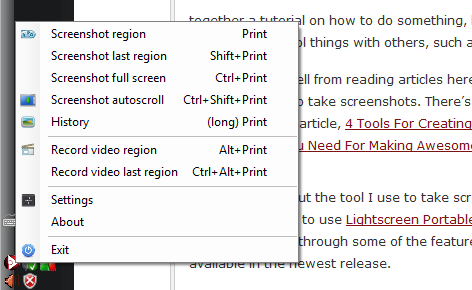
Okrem funkcií, ktoré Jing predstavuje, Screenpresso svieti s niekoľkými ďalšími, pretože:
- Zachytáva posúvaciu stránku.
- Priblíži miesto, kde sa nachádza kurzor (užitočné, ak snímate snímky obrazovky v netbooku).
- Vopred vyberie oblasti obrazovky v závislosti od toho, kam sa kurzor pohybuje, aby ste rýchlejšie zachytili.
- Udržuje históriu všetkých snímok obrazovky pre neskorší prístup.
- Uloží obrázky ako .jpg, .bmp, .gif (okrem .png).
- Automatizuje pomenovanie súborov na čísla alebo dátum a nastavenia súborov (napríklad nastavenia pre orámovanie, odraz atď.).
Pre-zachytenie
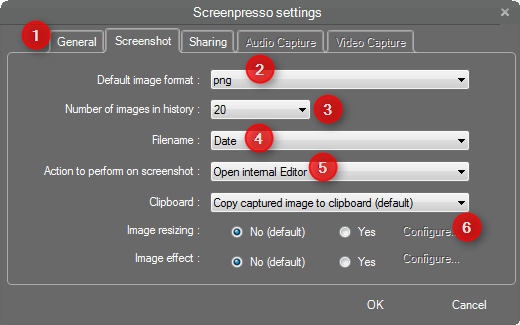
Môžete si vybrať, či chcete mať Screenpresso pri spustení a dočasný priečinok, v ktorom budú zachytené vaše obrazovky v histórii (1). Budete tiež môcť automatizovať akcie po zachytení, napríklad predvolený formát obrázka (.png, .gif, .bmp, .jpg) (2), či chcete v histórii jeden alebo až 100 obrázkov (3) a názvy súborov podľa čísel alebo dátum (4). Medzi ďalšie možnosti patrí možnosť automatického otvárania histórie alebo editora obrázkov (5) a zmena efektov ohraničenia obrázka a zmena veľkosti snímania (6).
zachytenie

Funkcia priblíženia je užitočná na zobrazenie oblasti, v ktorej presne začnete snímať, aby ste sa vyhli zachyteniu ďalších častí, ktoré budete neskôr musieť upraviť. Je to vidieť v platených aplikáciách, ako je napríklad Snagit.
Užitočnou je tiež funkcia Screenpresso, ktorá umožňuje vopred vybrať oblasti obrazovky na základe polohy kurzora, takže si môžete krokom presúvania myšou uložiť.
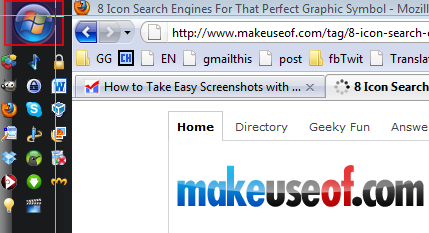
Napríklad, ak môj kurzor stojí na tlačidle Štart, oblasť v okolí tlačidla sa predvolí pre prípad, že by ste naň museli nasnímať snímku obrazovky. Zachytenie programu zabezpečí samotný región aj presné regionálne zachytenie.

K dispozícii je tiež funkcia rolovania, ktorá sa oplatí pozrieť. Úprimne povedané, ani som si neuvedomil, že táto funkcia existuje, ale keď som ju objavil, ukázalo sa to nesmierne užitočné. V zásade môžete zachytiť celú stránku, aj keď obrazovka zobrazuje iba jej časť. Ak to chcete urobiť, vyberte oblasť snímania, uvoľnite ju opätovným kliknutím na ňu, potom prejdite a kliknite na ďalšiu oblasť stránky, ktorú chcete zachytiť. Keď skončíte, kliknite pravým tlačidlom myši a aplikácia Screenpresso umožní zachytiť snímky. Potom budete mať celú stránku.
Post-Zachytenie
Po vytvorení snímky obrazovky môžete pridať šípky, rozmazané oblasti, obdĺžniky, elipsy, text a čísla.

Rozmazanie oblasti s cieľom zakryť citlivé informácie niekedy vyzerá profesionálnejšie, ako iba vynechanie pixelovanej škrabacej značky alebo vyplneného obdĺžnika.

Screenpresso vám umožňuje prispôsobiť úroveň rozmazania poskytnutím mierky 1 až 20, kde 1 je mierne priehľadný a 20 úplne pokrýva celú oblasť.
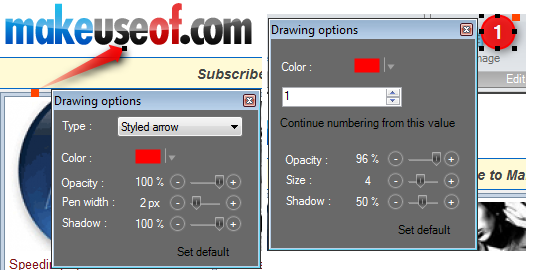
Môžete si tiež prispôsobiť obdĺžniky, elipsy, text a čísla v tieni, nepriehľadnosť atď.

Ďalšou výhodou tohto programu je možnosť zmeniť hraničné efekty snímania. Môžete vybrať farbu a hrúbku okraja, ako okrúhle chcete rohy a intenzitu tieňa. Po výbere týchto nastavení ich môžete nastaviť ako predvolené pre všetky budúce snímky.
Môžete tiež skopírovať obrázok a vložiť niekam inam, aby ste ho mohli spojiť na prázdne plátno s iným obrázkom, pretože program Screenpresso nemôže naimportovať iný obrázok, ktorý chcete prilepiť.
Funkcie pre katapultáciu Screenpresso do úplnej dokonalosti
Screenpresso je už veľmi funkčný nástroj na zachytenie obrazovky, ale niekoľko ďalších možností by z neho urobilo absolútny nástroj pre blogerov: prispôsobiteľné klávesové skratky, funkciu na vloženie do ďalší obrázok na snímanie a podpora na snímanie videa a zvuku (existujú už tlačidlá, ale keď na ne kliknete, len naznačujú, že tieto funkcie nie sú k dispozícii) ešte).
Súčasný nedostatok snímania videa v aplikácii Screenpresso ma skutočne neobťažuje, pretože radšej používam webový Screencast-O-Matic (preskúmanie Screencast-O-Matic: Online softvér Screencast Čítaj viac , webové stránky) nástroj, ktorý zaznamená vašu obrazovku 5 bezplatných aplikácií na premietanie obrazoviek na vytváranie videonávodov Čítaj viac v neuveriteľne dobrej kvalite a nevyžaduje registráciu.
Screenpresso je iba 2,7 MB stiahnutie (po nainštalovaní 3,43 MB), ktoré okrem skvelého nástroja na snímanie obrazovky spĺňa aj množstvo úprav obrázkov. Povedzte nám o svojom obľúbenom (lepšie, ak je zadarmo!) Editore snímok obrazovky alebo softvéri na vysielanie obrazovky!
Jessica sa zaujíma o všetko, čo zvyšuje osobnú produktivitu a je otvoreným zdrojom.


